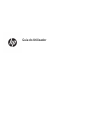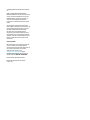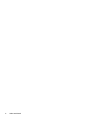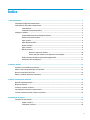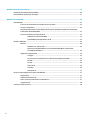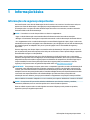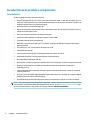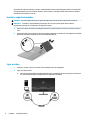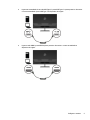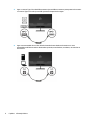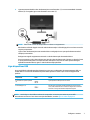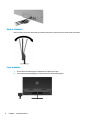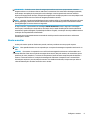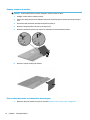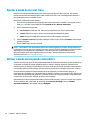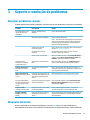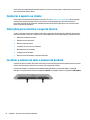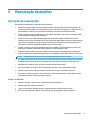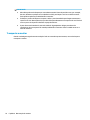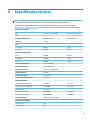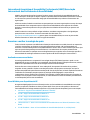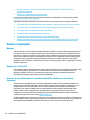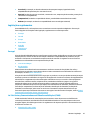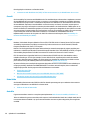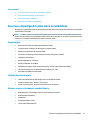HP Pavilion 32 QHD 32-inch Display Guia de usuario
- Categoria
- TVs
- Tipo
- Guia de usuario

Guia do Utilizador

© Copyright 2018 HP Development Company,
L.P.
HDMI, o logótipo HDMI e High Denition
Multimedia Interface são marcas comerciais ou
marcas comerciais registadas da LLC Licença
HDMI. Windows é uma marca comercial ou
marca comercial registada da Microsoft
Corporation nos Estados Unidos e/ou noutros
países.
As informações contidas neste documento
estão sujeitas a alterações sem aviso prévio. As
únicas garantias para produtos e serviços da
HP estão estabelecidas nas declarações
expressas que os acompanham. Neste
documento, nenhuma declaração deverá ser
interpretada como a constituição de garantia
adicional. A HP não se responsabiliza por erros
técnicos e editoriais ou por omissões neste
documento.
Aviso do produto
Este manual descreve características que são
comuns à maioria dos modelos. Algumas
características podem não estar disponíveis no
seu produto. Para aceder ao manual do
utilizador mais recente, vá até
http://www.hp.com/support e siga as
instruções para localizar o seu produto. Em
seguida, selecione Manuais do Utilizador.
Primeira edição: Novembro de 2018
Número de publicação do documento:
L33176-131

Sobre este Manual
Este manual fornece informações sobre as funcionalidades do monitor, a instalação do monitor, a utilização
do software e as especicações técnicas.
AVISO! Indica uma situação perigosa que, se não for evitada pode resultar em morte ou lesões graves.
CUIDADO: Indica uma situação perigosa que, se não for evitada pode resultar em lesões ligeiras ou
moderadas.
IMPORTANTE: Indica informações consideradas importantes, mas não associadas a perigo (por exemplo,
mensagens relativas a danos materiais). Um alerta importante avisa o utilizador de que o incumprimento do
procedimento exatamente como descrito pode resultar na perda de dados ou em danos no hardware ou
software. Contém também informações essenciais para explicar um conceito ou para concluir uma tarefa.
NOTA: Contém informações adicionais para destacar ou complementar pontos importantes no texto
principal.
SUGESTÃO: Fornece sugestões úteis para realizar uma tarefa.
Este produto incorpora a tecnologia HDMI.
iii

iv Sobre este Manual

Índice
1 Informação básica ......................................................................................................................................... 1
Informações de segurança importantes ............................................................................................................... 1
Características do produto e componentes .......................................................................................................... 2
Características ..................................................................................................................................... 2
Componentes da parte posterior ........................................................................................................ 3
Congurar o monitor ............................................................................................................................................. 3
Tenha cuidado durante a instalação do monitor ................................................................................ 3
Instalar o suporte do monitor ............................................................................................................. 4
Ligar os cabos ...................................................................................................................................... 4
Ligar dispositivos USB ......................................................................................................................... 7
Ajustar o Monitor ................................................................................................................................. 8
Ligar o monitor .................................................................................................................................... 8
Montar o monitor ................................................................................................................................ 9
Remover o suporte do monitor ...................................................................................... 10
Fixar a cabeça do monitor a um dispositivo de montagem ........................................... 10
Política de marca de água e retenção de imagem da HP .................................................................. 11
Instalar um cabo de segurança ......................................................................................................... 12
2 Utilizar o monitor ........................................................................................................................................ 13
Transferir os controladores do monitor .............................................................................................................. 13
Utilizar o menu de apresentação no ecrã (OSD) .................................................................................................. 13
Ajustar o modo de luz azul fraca ......................................................................................................................... 14
Utilizar o modo de suspensão automática .......................................................................................................... 14
3 Suporte e resolução de problemas ................................................................................................................ 15
Resolver problemas comuns ............................................................................................................................... 15
Bloqueios do botão .............................................................................................................................................. 15
Contactar o suporte ao cliente ............................................................................................................................ 16
Instruções para contactar o suporte técnico ...................................................................................................... 16
Localizar o número de série e número do produto ............................................................................................. 16
4 Manutenção do monitor ............................................................................................................................... 17
Instruções de manutenção .................................................................................................................................. 17
Limpar o monitor ............................................................................................................................... 17
Transportar o monitor ....................................................................................................................... 18
v

Apêndice A Especicações técnicas .................................................................................................................. 19
Resoluções de visualização predenidas ............................................................................................................ 20
Funcionalidade de poupança de energia ............................................................................................................. 21
Apêndice B Acessibilidade ............................................................................................................................... 22
Acessibilidade ...................................................................................................................................................... 22
Encontrar as ferramentas tecnológicas de que necessita ............................................................... 22
O nosso compromisso ....................................................................................................................... 22
International Association of Accessibility Professionals (IAAP) (Associação Internacional dos
Prossionais de Acessibilidade) ........................................................................................................ 23
Encontrar a melhor tecnologia de apoio ........................................................................................... 23
Avaliando as suas necessidades ..................................................................................... 23
Acessibilidade para dispositivos da HP .......................................................................... 23
Normas e legislação ............................................................................................................................................ 24
Normas .............................................................................................................................................. 24
Mandato 376 – EN 301 549 ............................................................................................ 24
Diretrizes de Acessibilidade para o Conteúdo da Web (WCAG - Web Content
Accessibility Guidelines) ................................................................................................. 24
Legislação e regulamentos ............................................................................................................... 25
Portugal .......................................................................................................................... 25
Lei 21st Century Communications and Video Accessibility Act (CVAA) .......................... 25
Canadá ............................................................................................................................. 26
Europa ............................................................................................................................. 26
Reino Unido ..................................................................................................................... 26
Austrália .......................................................................................................................... 26
Internacional ................................................................................................................... 27
Recursos e hiperligações úteis sobre acessibilidade .......................................................................................... 27
Organizações ..................................................................................................................................... 27
Instituições educacionais .................................................................................................................. 27
Outros recursos relacionados com deciência ................................................................................. 27
Ligações da HP .................................................................................................................................. 28
Contactar o suporte técnico ................................................................................................................................ 28
vi

1 Informação básica
Informações de segurança importantes
Um transformador e um cabo de alimentação CA são fornecidos com o monitor. Se utilizar outro cabo, use
apenas uma fonte de alimentação e uma ligação que sejam adequadas a este monitor. Para obter
informações sobre o conjunto de cabos de alimentação CA a utilizar com o monitor, consulte os
Avisos do
Produto incluídos no kit de documentação.
AVISO! Para reduzir o risco de choque elétrico ou danos no equipamento:
• Ligue o cabo de alimentação a uma tomada elétrica facilmente acessível em todas as situações.
• Desligue o fornecimento de energia ao computador removendo o cabo de alimentação da tomada elétrica.
• Se o equipamento incluir um cabo de alimentação com uma cha de ligação de 3 pinos, ligue o cabo a uma
tomada elétrica de 3 pinos com ligação à terra. Não desative o pino de ligação à terra do cabo de alimentação,
por exemplo, ligando um adaptador de 2 pinos. O pino de ligação à terra é uma medida de segurança
importante.
Para sua segurança, não coloque objetos em cima dos cabos de alimentação. Coloque os cabos de forma a
que as pessoas não pisem nem tropecem neles. Não puxe os
os nem os cabos. Quando desligar o aparelho
da tomada elétrica, agarre o cabo pela cha.
Para reduzir o risco de lesões graves, leia o Guia de Segurança e Conforto (fornecido com os manuais do
utilizador). Este guia descreve a conguração correta da estação de trabalho, bem como a postura e hábitos
adequados em termos de saúde e segurança para os utilizadores de computadores. O Guia de Segurança e
Conforto também fornece informações importantes sobre segurança elétrica e mecânica. O Guia de
Segurança e Conforto encontra-se igualmente disponível online em http://www.hp.com/ergo.
IMPORTANTE: Para proteger o monitor, assim como o computador, ligue todos os cabos de alimentação do
computador e dos dispositivos periféricos (monitor, impressora, scanner) a um dispositivo contra picos de
corrente, tais como uma extensão ou uma UPS (Fonte de alimentação ininterrupta). Nem todas as tomadas
múltiplas fornecem uma proteção adequada; as tomadas múltiplas devem estar especicamente marcadas
como tendo esta capacidade. Utilize uma tomada múltipla cujo fabricante ofereça uma política de
substituição em caso de danos, para que possa substituir o equipamento se a proteção contra picos falhar.
Utilize mobiliário de tamanho adequado e correto concebido para suportar devidamente o monitor LCD da HP.
AVISO! Os monitores LCD que estão instalados indevidamente em cómodas, estantes, prateleiras,
secretárias, altifalantes, arcas ou carrinhos podem cair e causar ferimentos pessoais.
Deve ter cuidado ao passar todos os cabos ligados ao monitor LCD para que não possam ser puxados,
agarrados e para que ninguém tropece neles.
Informações de segurança importantes 1

Características do produto e componentes
Características
As características do monitor incluem o seguinte:
● Área visível diagonal de 81,3 cm (32 pol.) com uma resolução de 2560 × 1440, além de suporte de ecrã
inteiro para resoluções inferiores; inclui dimensionamento personalizado para maximizar o tamanho da
imagem enquanto conserva a proporção original
● Painel anti-brilho com retroiluminação LED
● Ângulo de visualização amplo para permitir a visualização a partir de uma posição sentada ou de pé, ou
a andar de um lado para o outro
● Vidro com cobertura antirreexo de margem a margem
● Entradas de vídeo DisplayPort, USB Type-C (apenas vídeo) e HDMI
● Tomada de saída de áudio (auscultadores)
● Hub USB 3.0 com uma porta USB Type-C a montante e duas portas USB Type-A a jusante (para ligar a
dispositivos USB)
● Porta USB Tipo-C com o fornecimento de energia até 15 W
● Capacidade de inclinação
● Suporte amovível para soluções de montagem exível da cabeça do monitor
● Capacidade Plug & Play, caso seja suportada pelo sistema operativo
● Montagem VESA integrada de 100 mm
● Ranhura para um cabo de segurança na parte posterior do monitor para um cabo de segurança opcional
● Ajustes de visualização no ecrã (OSD) em vários idiomas, permitindo uma fácil conguração e
otimização do ecrã
● Software Assistente de Visualização da HP para ajustar as denições do monitor e ativar as funções de
segurança anti-furto
● Proteção contra cópia HDCP (High-Bandwidth Digital Content Protection, proteção de conteúdos digitais
de banda larga) em todas as entradas digitais
● Funcionalidade de poupança de energia para cumprir os requisitos de redução o consumo de energia
NOTA: Para informações de regulamentação e segurança, consulte os Avisos do Produto incluídos no kit de
documentação. Para aceder ao manual do utilizador mais recente, vá até http://www.hp.com/support e siga
as instruções para localizar o seu produto. Em seguida, selecione Manuais do Utilizador.
2 Capítulo 1 Informação básica

Componentes da parte posterior
Componente Ícone Função
1 Controlo com joystick do
menu OSD
Abre o menu OSD, seleciona uma opção do menu ou fecha o
menu OSD.
2 Botão de energia Liga e desliga o monitor.
3 Porta de saída de áudio Permite ligar um dispositivo de áudio analógico ao monitor.
4 Porta HDMI Permite ligar um cabo HDMI ao dispositivo de origem.
5 Porta DisplayPort Permite ligar um cabo DisplayPort ao dispositivo de origem.
6 Porta Type-C USB Permite ligar a uma fonte ativada para USB Type-C para
fornecer dados USB 3.0 a montante e energia até 15 W a m de
alimentar e carregar a bateria de um dispositivo ligado.
7 Portas USB Type-A a
jusante (2)
Permite ligar dispositivos USB opcionais ao monitor.
8 Conector de alimentação Liga um transformador de CA ao monitor.
9 Ranhura do cabo de
segurança
Permite ligar um cabo de segurança a um objeto estacionário.
NOTA: O cabo de segurança destina-se a atuar como
dissuasor, mas poderá não impedir que o monitor seja utilizado
indevidamente ou furtado.
Congurar o monitor
Tenha cuidado durante a instalação do monitor
Para evitar danos no monitor, não toque na superfície do painel LCD. Pressão no painel poderá causar não
uniformidade de cor ou desorientação dos cristais líquidos. Se isto ocorrer, o ecrã não irá recuperar para o seu
estado normal.
Congurar o monitor 3

Se instalar um suporte, posicione o monitor virado para baixo numa superfície plana coberta com uma folha
de espuma protetora ou um tecido não abrasivo. Isto evita que o ecrã que riscado, deformado ou partido e
evita danos nos botões de controlo.
Instalar o suporte do monitor
CUIDADO: O ecrã é frágil. Evite tocar ou aplicar pressão sobre o ecrã; ao fazê-lo pode provocar danos.
SUGESTÃO: Considere o posicionamento do monitor, uma vez que o painel pode causar reexos
perturbadores devido à luz envolvente e às superfícies claras.
1. Posicione a cabeça do monitor virada para baixo numa superfície plana e coberta com um pano limpo e
seco.
2. Pressione a base contra o pescoço do suporte na parte posterior do monitor (1). Em seguida, instale dois
parafusos (incluídos) utilizando a chave sextavada (incluída) (2).
Ligar os cabos
1. Coloque o monitor num local cómodo e bem ventilado perto do computador.
2. Ligue um cabo de vídeo.
● Ligue uma extremidade de um cabo DisplayPort à porta DisplayPort na parte posterior do monitor
e a outra extremidade à porta DisplayPort do dispositivo de origem.
4 Capítulo 1 Informação básica

● Ligue uma extremidade de um cabo USB Type-C à porta USB Type-C na parte posterior do monitor
e a outra extremidade à porta USB Type-C no dispositivo de origem.
● Ligue um cabo HDMI à porta HDMI na parte posterior do monitor e a outra extremidade ao
dispositivo de origem.
Congurar o monitor 5

3. Ligue o conector Type-C do cabo USB a montante à porta USB a montante na parte posterior do monitor
e o conector Type-A do cabo à porta USB a jusante do dispositivo de origem.
4. Ligue uma extremidade de um cabo de áudio à tomada de auscultadores do monitor e a outra
extremidade a altifalantes estéreo alimentados opcionais, auscultadores, auriculares, um auricular ou
um televisor.
6 Capítulo 1 Informação básica

5. Ligue uma extremidade do cabo de alimentação ao transformador (1) e a outra extremidade à tomada
elétrica (2). Em seguida, ligue o transformador ao monitor (3).
AVISO! Para reduzir o risco de choque elétrico ou danos no equipamento:
Não desative a cha de ligação à terra do cabo de alimentação. A cha de ligação à terra é um recurso de
segurança importante.
Ligue o cabo de alimentação a uma tomada elétrica com ligação à terra que seja facilmente acessível
sempre que necessário.
Desligue a energia do equipamento retirando o cabo de alimentação da tomada elétrica.
Para sua segurança, não coloque objetos em cima dos cabos de alimentação. Coloque os cabos de forma
a que as pessoas não pisem nem tropecem neles. Não puxe os os nem os cabos. Quando desligar o
aparelho da tomada elétrica, agarre o cabo de alimentação pela
cha.
Ligar dispositivos USB
As portas USB são utilizadas para ligar dispositivos, tais como um dispositivo de armazenamento USB, um
teclado USB ou um rato USB. Existem duas portas USB a jusante no monitor que fornecem ligações USB
padrões.
Componente Ícone Função
Portas USB 3.0 a jusante padrões
(2)
Ligar dispositivos USB opcionais ao monitor
Porta USB Type-C (1) Permite ligar a uma fonte ativada para USB Type-C para fornecer
vídeo, áudio, dados USB 3.0 a montante e energia até 15 W a m de
alimentar e carregar as baterias de dispositivos ligados
NOTA: tem de ligar o cabo USB ascendente do computador ao monitor para ativar as portas USB
descendentes no monitor. Para obter instruções detalhadas, consulte Ligar os cabos na página 4.
Congurar o monitor 7

Ajustar o Monitor
Incline a cabeça do monitor para a frente ou para trás de modo a ajustá-lo para um nível visual confortável.
Ligar o monitor
1. Prima o botão de alimentação no dispositivo de origem para o ligar.
2. Prima o botão para ligar/desligar na parte posterior do monitor para ligá-lo.
8 Capítulo 1 Informação básica

IMPORTANTE: Poderão ocorrer danos de imagem queimada em monitores que apresentam a mesma
imagem estática no ecrã durante duas ou mais horas consecutivas. Para evitar danos de imagem queimada,
ative sempre uma aplicação de proteção do ecrã ou desligue o monitor quando não tencionar utilizá-lo
durante um longo período de tempo. A xação de imagem é uma condição que pode ocorrer em qualquer ecrã
LCD. A garantia da HP não cobre o efeito de imagem queimada no monitor.
NOTA: Se premir o botão para ligar/desligar não tiver qualquer efeito, a funcionalidade de bloqueio do botão
para ligar/desligar poderá estar ativada. Para desativar esta funcionalidade, prima continuamente o botão
para ligar/desligar do monitor durante 10 segundos.
Ao ligar o monitor, é apresentada uma mensagem Estado do monitor durante 5 segundos. A mensagem
mostra qual é a entrada que corresponde ao sinal ativo atual, o estado da
denição da fonte de alternância
automática (Ligado ou Desligado; a predenição de fábrica é Ligado), a resolução do ecrã predenida atual e a
resolução do ecrã predenida recomendada.
O monitor percorre automaticamente as entradas de sinal à procura de uma entrada ativa e utiliza essa
entrada para o monitor.
Montar o monitor
A cabeça do monitor pode ser xada numa parede, num braço oscilante ou noutra peça de suporte.
NOTA: Este aparelho destina-se a ser suportado por um suporte de montagem na parede Listado em UL ou
CSA.
CUIDADO: Este monitor é compatível com os orifícios de montagem de 100 mm em conformidade com a
norma VESA. Para xar uma solução de montagem de terceiros à cabeça do monitor, são necessários quatro
parafusos de 4 mm, tamanho 0,7 e 10 mm de comprimento. Parafusos mais compridos poderão danicar o
monitor. É essencial vericar se a solução de montagem do fabricante é compatível com a norma VESA e
indicada para suportar o peso da cabeça do monitor. Para melhores resultados, é importante que utilize os
cabos de alimentação e de vídeo fornecidos com o monitor.
Congurar o monitor 9

Remover o suporte do monitor
CUIDADO: Antes de desmontar o monitor, desligue o monitor e todos os cabos.
1. Desligue e retire todos os cabo do monitor.
2. Posicione a cabeça do monitor virada para baixo numa superfície plana e coberta com um pano limpo e
seco.
3. Pressione a base para baixo na direção da superfície plana (1).
4. Remova a tampa de plástico do pescoço do suporte (2).
5. Remova o parafuso do pescoço do suporte (3) utilizando a chave sextavada (incluída).
6. Remova o suporte da cabeça do monitor.
Fixar a cabeça do monitor a um dispositivo de montagem
1. Remova a cabeça do monitor do suporte. Consulte Remover o suporte do monitor na página 10.
10 Capítulo 1 Informação básica

2. Insira a patilha situada na parte inferior do suporte VESA na ranhura existente na parte posterior da
cabeça do monitor (1) e, em seguida, aperte o parafuso (2).
IMPORTANTE: Siga as instruções do fabricante do dispositivo de montagem ao montar o monitor
numa parede ou braço oscilante.
3. Fixe o monitor à parede ou num braço oscilante da sua preferência inserindo quatro parafusos de
montagem nos orifícios do dispositivo de montagem e nos orifícios de parafuso do suporte VESA que foi
instalado na parte posterior do monitor.
Política de marca de água e retenção de imagem da HP
O monitor foi concebido com tecnologia de ecrã IPS (In-Plane Switching), que oferece ângulos de visualização
ultralargos e uma qualidade de imagem avançada. Os ecrãs IPS são adequados para uma ampla variedade de
aplicações de qualidade de imagem avançada. Esta tecnologia, contudo, não é indicada para aplicações que
exibem imagens estáticas, estacionárias ou xas durante longos períodos de tempo sem a utilização de
protetores de ecrã. Estes tipos de aplicações podem incluir a vigilância por câmara, videojogos, logótipos de
marketing e modelos que são exibidos no ecrã durante longos períodos de tempo. As imagens estáticas
podem causar danos de retenção de imagem semelhantes a manchas ou marcas de água no ecrã do monitor.
Os danos de retenção de imagem em monitores que são utilizados 24 horas por dia não estão cobertos pela
garantia da HP. Para evitar os danos de retenção da imagem, desligue sempre o monitor quando não estiver a
ser utilizado ou utilize a denição de gestão de energia, caso seja suportada pelo seu sistema, para desligar o
monitor quando o sistema estiver inativo.
Congurar o monitor 11

Instalar um cabo de segurança
Pode xar o monitor a um objeto xo com um cabo de segurança opcional, disponível na HP.
12 Capítulo 1 Informação básica

2 Utilizar o monitor
Transferir os controladores do monitor
Pode transferir e instalar os seguintes cheiros a partir de http://www.hp.com/support.
● Ficheiro INF (Informação)
● Ficheiros ICM (Correspondência de cores de imagem) (um para cada colorimetria calibrada)
● HP Display Assistant – Ajusta as denições do monitor e ativa funcionalidades de segurança antirroubo
Para transferir os cheiros:
1. Vá até http://www.hp.com/support.
2. Selecione Software e controladores.
3. Selecione o seu tipo de produto.
4. Introduza o seu modelo de monitor HP no campo de procura.
Utilizar o menu de apresentação no ecrã (OSD)
Utilize o menu OSD para ajustar a imagem do ecrã de acordo com as suas preferências. Pode aceder e fazer
ajustes no menu OSD utilizando o joystick do menu OSD na parte posterior do monitor.
Para aceder ao menu OSD e fazer ajustes, proceda do seguinte modo:
1. Se o monitor não estiver ligado, prima o botão de alimentação para ligar o monitor.
2. Para aceder ao menu OSD, pressione o centro do joystick do menu OSD na parte posterior do monitor.
3. Mova o joystick para cima, para baixo, para a esquerda ou para a direita para navegar, selecionar e
ajustar as opções de menu.
A tabela seguinte enumera as seleções de menu no menu OSD.
Menu Principal Descrição
Brilho Regula o nível de brilho do ecrã.
Controlo de Cor Seleciona e ajusta a cor do ecrã.
Controlo de entrada Seleciona o sinal de entrada de vídeo.
Controlo de Imagem Ajusta a imagem do ecrã.
Controlo de energia Altera as denições de energia.
Controlo do menu Ajusta os controlos do menu OSD.
Gestão Ativa/desativa o suporte DDC/CI e repõe todas as predenições do menu OSD.
Informação Seleciona e mostra informações importantes sobre o monitor.
Sair Fecha o ecrã do menu OSD.
Transferir os controladores do monitor 13

Ajustar o modo de luz azul fraca
Diminuir a luz azul que é emitida pelo monitor reduz a exposição dos seus olhos à luz azul. Este monitor
permite-lhe selecionar uma denição para reduzir a saída de luz azul e criar uma imagem mais relaxante e
menos estimulante ao ler conteúdos no ecrã.
Para ajustar a saída de luz azul do monitor:
1. Prima um dos quatro botões de funções do painel traseiro para ativar os botões e, em seguida, prima o
botão Menu para abrir o menu OSD. Selecione Controlo de cor e Modo de visualização.
2. Selecione a denição pretendida:
● Luz Azul Fraca: certicação TUV. reduz a luz azul para um maior conforto para os olhos
● Leitura: otimiza a luz azul e o brilho para visualização em ambientes fechados
● Noite: ajusta para a saída de luz azul mais fraca e reduz o impacto no descanso
3. Selecione Guardar e voltar para guardar a denição e fechar o menu. Selecione Cancelar se não desejar
guardar a denição.
4. Selecione Sair a partir do menu Principal.
AVISO! Para reduzir o risco de ferimentos graves, leia o Guia de Segurança e Conforto. Este guia descreve a
conguração correta da estação de trabalho, bem como a postura e hábitos adequados em termos de saúde e
segurança para os utilizadores de computadores. O Guia de Segurança e Conforto também fornece
informações importantes sobre segurança elétrica e mecânica. O Guia de Segurança e Conforto está
disponível online em http://www.hp.com/ergo.
Utilizar o modo de suspensão automática
O monitor suporta uma opção do menu OSD chamada Modo de suspensão automática, que lhe permite ativar
ou desativar um estado de energia reduzida do monitor. Quando o modo de suspensão automática está
ativado (encontra-se ativado por predenição), o monitor muda para um estado de energia reduzida quando
o computador indica um modo de baixo consumo (ausência de sinal de sincronização horizontal ou vertical).
Ao mudar para este estado de energia reduzida (modo de suspensão), o ecrã do monitor apaga-se, a
retroiluminação é desligada e a luz de alimentação ca amarela. O monitor consome menos de 1 W de energia
neste estado de energia reduzida. O monitor é reativado do modo de suspensão quando o computador envia
um sinal ativo ao monitor (por exemplo, se ativar o rato ou teclado).
Pode desativar o modo de suspensão automática no menu OSD. Pressione o centro do controlo com o joystick
do menu OSD para abrir o menu OSD. No menu OSD, prima Controlo de energia, selecione Modo de
suspensão automática e, em seguida, selecione Desligado.
14 Capítulo 2 Utilizar o monitor
A página está carregando ...
A página está carregando ...
A página está carregando ...
A página está carregando ...
A página está carregando ...
A página está carregando ...
A página está carregando ...
A página está carregando ...
A página está carregando ...
A página está carregando ...
A página está carregando ...
A página está carregando ...
A página está carregando ...
A página está carregando ...
-
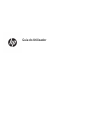 1
1
-
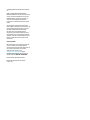 2
2
-
 3
3
-
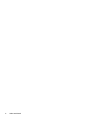 4
4
-
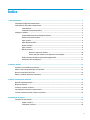 5
5
-
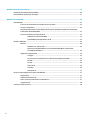 6
6
-
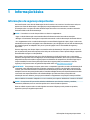 7
7
-
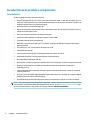 8
8
-
 9
9
-
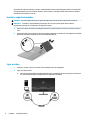 10
10
-
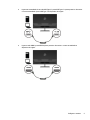 11
11
-
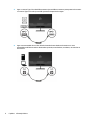 12
12
-
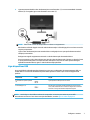 13
13
-
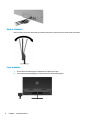 14
14
-
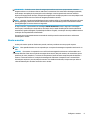 15
15
-
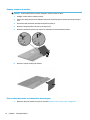 16
16
-
 17
17
-
 18
18
-
 19
19
-
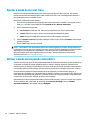 20
20
-
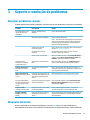 21
21
-
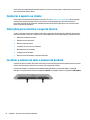 22
22
-
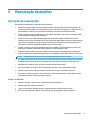 23
23
-
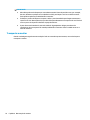 24
24
-
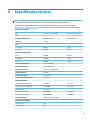 25
25
-
 26
26
-
 27
27
-
 28
28
-
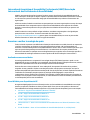 29
29
-
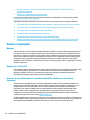 30
30
-
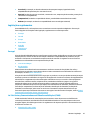 31
31
-
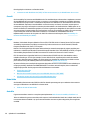 32
32
-
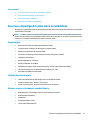 33
33
-
 34
34
HP Pavilion 32 QHD 32-inch Display Guia de usuario
- Categoria
- TVs
- Tipo
- Guia de usuario
Artigos relacionados
-
HP OMEN 27i Monitor Manual do usuário
-
HP E344c 34-inch Curved Monitor Manual do usuário
-
HP EliteDisplay E324q 31.5-inch QHD Monitor Manual do usuário
-
HP E27d G4 QHD Advanced Docking Monitor Manual do usuário
-
HP ZBook 15 G5 Base Model Mobile Workstation Guia de usuario
-
HP Pavilion Gaming 32 HDR Display Guia de usuario
-
HP E24u G4 FHD USB-C Monitor Manual do usuário
-
HP Healthcare Edition HC270cr Clinical Review Monitor Manual do usuário
-
HP OMEN X 25f 240Hz Gaming Display Manual do usuário